Windows 11을 설치하는 동안 PC는 TPM 2.0 오류를 지원해야 합니다.
Windows 11 로 업그레이드하는 동안 The PC must support TPM 2.0 오류가 발생하는 경우 이 문제를 우회하기 위해 확인해야 할 몇 가지 사항이 있습니다. 마더보드/칩셋이 TPM 2.0 을 지원하지 않거나 활성화하지 않은 경우 일반적인 문제입니다.
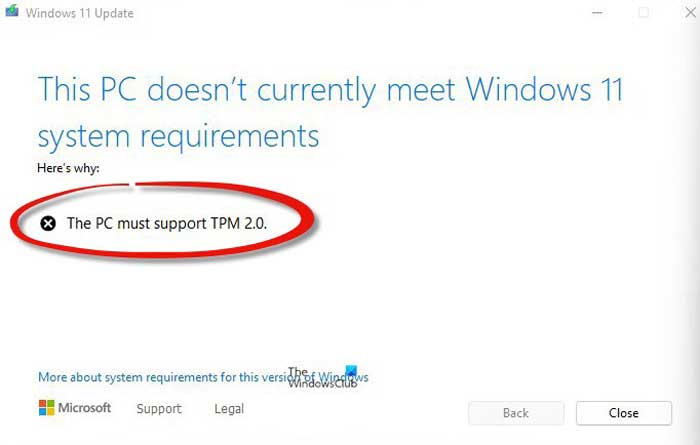
Windows 11 을 설치하거나 업그레이드하는 방법에는 여러 가지가 있습니다 . 예를 들어 Windows 10 설정(Settings) 패널 에서 Windows 업데이트(Windows Updates) 방법을 사용하고, 새로 설치하기 위해 부팅 가능한 Windows 11 USB 새 드라이브를 만드는 등의 방법을 사용할 수 있습니다. 방법 중 하나는 Windows 업데이트 도우미(Windows Update Assistant) 를 사용하는 것 입니다. 해당 방법을 사용하고 있지만 PC는 TPM 2.0을 지원해야 한다는(The PC must support TPM 2.0) 오류 메시지가 표시되는 경우 이 가이드가 문제를 해결하는 데 도움이 될 것입니다. 참고 로 Windows 11 ISO에서 setup.exe 파일 을 두 번 클릭해도 동일한 오류가 발생할 수 있습니다 .
TPM 2.0 장치란 무엇입니까?
TPM 또는 Trusted Platform Module 2.0 은 다양한 최신 공격에 대한 보안을 제공하는 전용 물리적 보안 칩입니다. TPM 2.0 장치를 수동으로 설치하는 것도 가능하지만 현재 대부분의 마더보드에는 이 모듈이 내장되어 있습니다. Windows 11 에서는 TPM 2.0 을 설치해야 하므로 아직 설치하지 않은 경우 이 오류가 표시됩니다 .
PC는 TPM 2.0을 지원해야 합니다.
The PC must support TPM 2.0 오류를 수정하려면 다음 단계를 따르세요.
- TPM 2.0이 있는지 확인
- BIOS에서 TPM 활성화
- TPM 요구 사항 우회
- TPM(Get TPM) 지원 칩셋 및 마더보드 받기
이 단계에 대해 자세히 알아보려면 계속 읽으십시오.
1] TPM 2.0이 있는지 확인
아마도 다른 단계를 진행하기 전에 확인하는 것이 가장 중요할 것입니다. 설치 프로그램에 문제가 있는 경우 신뢰할 수 있는 플랫폼 모듈(Trusted Platform Module) 이 활성화된 경우에도 이 오류가 발생할 수 있습니다. TPM 2.0이 있는지 확인(check if you have TPM 2.0) 하는 방법에는 여러 가지가 있습니다 .
Win+R 을 눌러 실행 대화 상자를 열고 tpm.msc 를 입력한 다음 Enter 버튼을 눌러 시작하십시오.
TPM이 사용할 준비가 되었음을 나타내는 버전 및 (The TPM is ready for use)상태(Status) 를 나타내는 창이 화면에 표시되어야 합니다 .
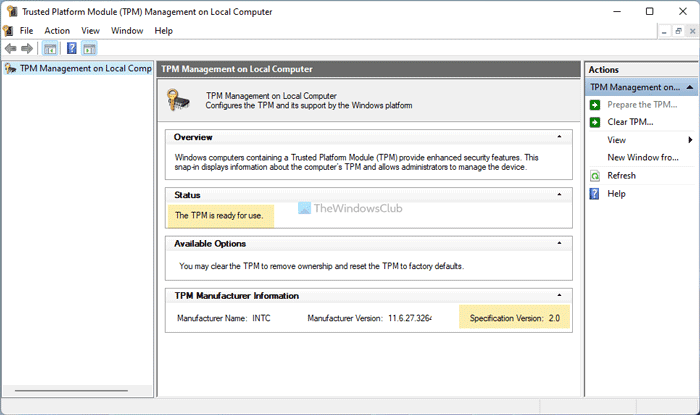
그러나 모듈이 없는 경우 호환 가능한 TPM을 찾을 수 없다는 (Compatible TPM cannot be found ) 메시지가 표시됩니다.
TPM이 있는지 여부를 확인하는 두 번째 방법은 장치 관리자(Device Manager) 를 사용하는 것 입니다. 전용 모듈이므로 자동으로 장치 관리자 에 추가됩니다. (Device Manager)시작하려면 Win+X 를 누르고 장치 관리자 (Device Manager ) 옵션을 클릭하십시오.
그런 다음 SecurityDevices(SecurityDevices) 메뉴 를 확장하고 Trusted Platform Module 2.0 이 표시되는지 확인합니다.
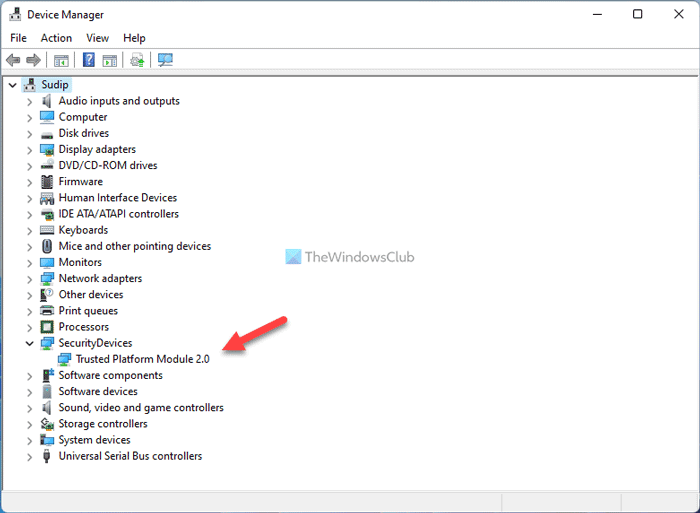
표시되는 경우 스캔을 다시 실행하거나 업데이트 지원 설치 프로그램을 다운로드할 수 있습니다. 그러나 호환되는 칩셋 및 마더보드가 있지만 활성화되지 않은 경우 다음 솔루션으로 이동할 수 있습니다.
2] BIOS에서 TPM 활성화
어떤 경우에는 TPM 이 기본적으로 활성화되어 있지 않습니다. 그렇다면 수동으로 켜야 합니다. ASUS , Gigabyte , MSI 또는 기타 마더보드 를 사용 하든(Whether) 모듈이 있는 한 활성화할 수 있습니다. 제조업체에 따라 다르지만 Trusted Computing(Trusted Computing) , Trusted Module 또는 기타 유사한 옵션 을 찾아야 합니다 . 또한 보안 (Security ) 설정 에서 찾을 수 있습니다 .
활성화한 후 컴퓨터를 다시 시작하고 앞서 언급한 방법에 따라 TPM 2.0 이 해당 위치에 표시되는지 확인합니다.
가상 머신에 Windows 11 을 설치하는 경우 Hyper-V에서도 TPM 및 보안 부팅(enable TPM and Secure Boot on Hyper-V) 을 활성화해야 합니다 .
3] TPM 요구 사항 우회
지원되지 않는 컴퓨터 하드웨어가 있을 때 Windows 11 을 설치하는 가장 좋은 방법일 것 입니다. Microsoft는 지원되지 않는 컴퓨터에 Windows 11(Windows 11) 을 설치하기 위해 몇 가지 사항을 완화 했지만 여전히 몇 가지 문제가 발생할 수 있습니다. 그렇다면 이 단계별 자습서에 따라 Windows 11을 설치하기 위한 TPM 요구 사항을 무시할 수(bypass the TPM requirement to install Windows 11) 있습니다.
4] TPM(Get TPM) 지원 칩셋 및 마더보드 가져오기
가정용 컴퓨터에 Windows 11을 설치하고 사용하기 위해 할 수 있는 마지막 작업입니다. Microsoft 는 이미 TPM 2.0 을 지원 하는 지원되는 칩셋 및 마더보드(supported chipsets and motherboards) 목록을 발표했습니다 . 목록을 보고 TPM(TPM) 이 활성화 된 마더보드를 얻을 수 있습니다.
가상 컴퓨터에 Windows 11 을 설치하려고 할 때 TPM 2.0 오류가 발생 함
가상 머신에 Windows 11(Windows 11) 을 설치하려는 경우 이것을 알아두십시오. Windows 11 은 대부분의 가상 머신(Machines) 을 지원하지 않습니다 . 마이크로소프트 가 말했다(Said Microsoft)
This build includes a change that aligns the enforcement of the Windows 11 system requirements on Virtual Machines (VMs) to be the same as it is for physical PCs. Previously created VMs running Insider Preview builds may not update to the latest preview builds. In Hyper-V, VMs need to be created as a Generation 2 VM.
이제 Windows 11 가상 머신(Machines) 에도 TPM 2.0 및 보안 부팅(Secure Boot) 이 필요 합니다.
TPM 2.0 오류는 어떻게 수정합니까?
컴퓨터에 Windows 11 을 설치하는 동안 (Windows 11)TPM 2.0 오류 를 수정하는 방법에는 여러 가지가 있습니다. TPM 2.0 이 있는지 없는지 확인하는 것부터 시작해야 합니다 . 그런 다음 BIOS(BIOS) 에서 활성화해야 합니다 . 마더보드에 따라 Trusted Computing과 유사한 옵션을 찾을 수 있습니다.(Trusted Computing.)
TPM 2.0에 UEFI가 필요합니까?
예, TPM 또는 신뢰할 수 있는 플랫폼 모듈(Platform Module) 에는 UEFI 또는 통합 확장 가능 펌웨어 인터페이스(Firmware Interface) 가 필요합니다 . 컴퓨터에 UEFI(UEFI) 가 없으면 이 모듈을 사용할 수 없습니다. 즉, CSM 또는 레거시 형식은 (Legacy)TPM 2.0 에서 지원되지 않습니다 .
TPM 2.0 이 활성화되어 있는지 어떻게 알 수 있습니까?
TPM 2.0 이 활성화 되었는지 확인하려면 Win+R 을 눌러 실행 대화 상자를 열고 tpm.msc 를 입력한 다음 Enter 버튼을 누릅니다. The TPM is ready for use 및 Specific Version: 2.0 이 표시 되면 TPM 2.0이 있는 것입니다. 그러나 호환 가능한 TPM을 찾을 수 없다고(Compatible TPM cannot be found) 표시 되면 해당 모듈이 없는 것입니다.
그게 다야! 도움이 되었기를 바랍니다.
읽기: (Read: )Fix Alert! TPM device is not detected error on Dell computers.
Related posts
TPM Diagnostics Windows 11에서 Diagnostics Tool 사용 방법
TPM requirement를 우회하고 Windows 11을 설치하는 방법
Hyper-V에서 TPM를 사용하여 Windows 11을 설치하는 방법
TPM(신뢰할 수 있는 플랫폼 모듈)이란 무엇이며 어떻게 작동합니까?
Context Menu 편집자 : Add, Remove Context Menu Windows 11의 항목
이 PC는 Windows 11을 실행할 수 없습니다 - 수정하십시오!
Checkit Tool이 Windows 11을 지원하지 않는 이유를 알려줍니다
Windows 11에서 Wi-Fi 및 Ethernet adapter 사용 또는 사용 안 함
Remove History Windows 11/10 Remote Desktop Connection의 항목
Windows 11에서 Taskbar Icons에서 Badges을 숨기는 방법
Mail app에서 email account에서 로그 아웃하는 방법 Windows 11
Windows 11 Reigstry Editor을 사용하여 Top Top로 이동하는 방법
Delete Windows 11에서 PowerShell로 예정된 작업을 작성하는 방법
Windows 10/11 Start Menu에서 폴더를 추가하거나 제거하는 방법
Windows 11 Deployment 계획? 이 가이드는 당신이 시작하는 데 도움이됩니다
Windows 11에서 Focus Sessions을 활성화 및 사용하는 방법
Click Windows 11에서 가장 최근의 자격 증명 메시지를 입력하려면 다음을 수행하십시오
윈도우 11 시스템 요구 사항 : 기능이 많다는 Minimum Hardware
Windows 11의 Edition이 업그레이드 될 것인가?
Windows 11에서 Insider Channel을 전환하는 방법
